
Las 6 mejores aplicaciones de administrador de almacenamiento de Android: administre y libere espacio en Android

Con el tiempo, tu teléfono Android puede almacenar muchos archivos sin importancia, ocupando mucho espacio de almacenamiento. Para que tu teléfono funcione correctamente, es necesario optimizar el almacenamiento. En teléfonos Android con Marshmallow o versiones posteriores, puedes liberar espacio de almacenamiento usando el administrador de almacenamiento Android en la aplicación Ajustes. Este artículo te mostrará cómo usar este administrador de almacenamiento integrado para Android y te presentará las 6 mejores apps de administración de almacenamiento Android para gestionar y borrar archivos.
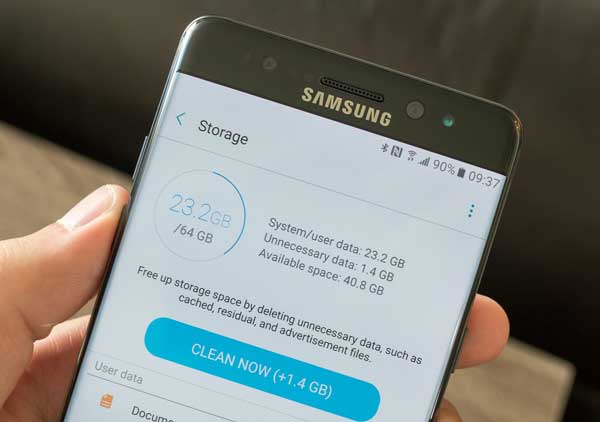
Si no hay suficiente almacenamiento disponible en tu teléfono Android , tu dispositivo podría volverse lento y presentar errores. Para obtener más espacio para tus archivos importantes y mejorar el rendimiento de tu Android , puedes usar el administrador de almacenamiento Android para administrar y liberar espacio .
Aquí están las instrucciones:
Paso 1. Abra la aplicación Configuración en su teléfono Android , desplácese hacia abajo y busque Almacenamiento , tóquelo.
Paso 2. Puedes ver cuánto espacio de almacenamiento has usado o te queda desde aquí. Para comprobar qué espacio está usando tu almacenamiento, puedes tocar una categoría para obtener más detalles.
Paso 3. Para liberar almacenamiento, toque Limpiar ahora para eliminar datos innecesarios.

Nota: Las instrucciones pueden variar según la versión Android y el fabricante del teléfono.
En esta parte, enumeraremos las 6 mejores aplicaciones de administración de almacenamiento Android para ayudarlo a analizar, administrar y limpiar mejor el espacio de almacenamiento.
Coolmuster Android Assistant (versión Android ) es un excelente administrador de Android que te ayuda a optimizar el espacio de tu Android para optimizar el rendimiento de tu teléfono. Incluye todas las funciones que un administrador de almacenamiento debería tener: liberar memoria, administrar archivos, administrar aplicaciones, etc.
Además, con su versión de escritorio, puedes conectar tu Android a tu PC de forma inalámbrica. Puedes encontrar más información sobre la versión de escritorio haciendo clic aquí .
Características principales :
Ventajas :
Contras :
Precio : Gratis, sin anuncios.
Descarga Coolmuster Android Assistant (versión Android ) en tu Android :
Libera espacio en Android usando Coolmuster Android Assistant (versión Android ):
01 Instale y abra la aplicación en su Android , luego simplemente toque el círculo desde la interfaz principal para liberar espacio.

02 Toque Administración de archivos y seleccione el tipo de archivo que desee, luego podrá ver y elegir los archivos no utilizados para eliminar.

ASTRO File Manager es un analizador, organizador y limpiador de almacenamiento gratuito para teléfonos Android . Tiene una alta calificación en Google Play Store. Ofrece una solución sencilla para organizar archivos en Android . Puedes navegar fácilmente a la carpeta de archivos y mover, copiar, compartir y renombrar tus archivos libremente. Para limpiar el almacenamiento, te ofrece recomendaciones para eliminar carpetas que consumen espacio.
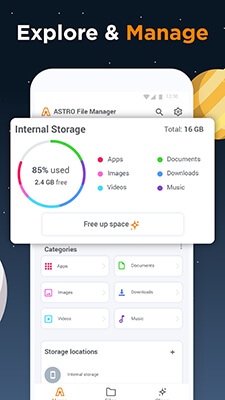
Características principales :
Ventajas :
Contras :
Precio : Gratis
El Analizador de Almacenamiento es una herramienta práctica para administrar el espacio de almacenamiento en teléfonos, tabletas y Chromebooks. Analiza y muestra la información de almacenamiento fácilmente, permitiéndote comprender mejor el almacenamiento utilizado en tu dispositivo.
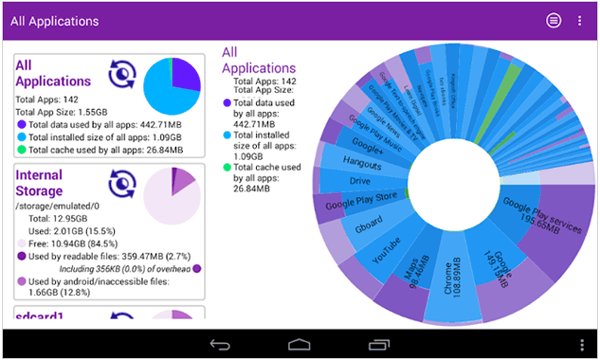
Características principales :
Ventajas :
Contras :
Precio : Gratis con anuncios, ofrece compras dentro de la aplicación.
Otro excelente analizador de almacenamiento que puedes probar es Disk & Storage Analyzer [Pro] . Muestra la representación gráfica de los archivos en el almacenamiento interno, la tarjeta SD y los dispositivos USB. Busca archivos por tamaño y te ayuda a encontrar y eliminar rápidamente archivos grandes para liberar espacio.
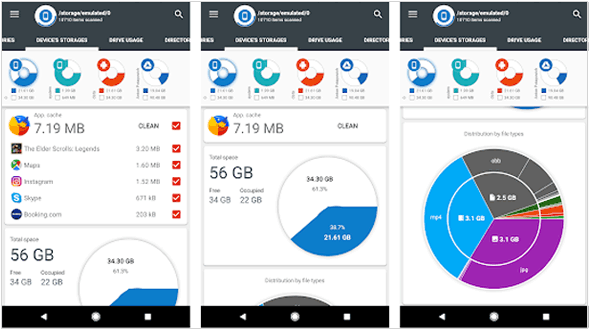
Características principales :
Ventajas :
Contras :
Precio : $2,99, la versión gratuita está disponible.
Phone Master es una app de gestión y limpieza de teléfonos muy valorada en Google Play Store. Incluye muchas funciones útiles, como administrador de datos, limpiador de archivos basura, acelerador de velocidad, disipador de CPU y ahorro de batería. Es una excelente herramienta para limpiar la caché y los archivos basura de tu teléfono, permitiéndote obtener más espacio de almacenamiento.
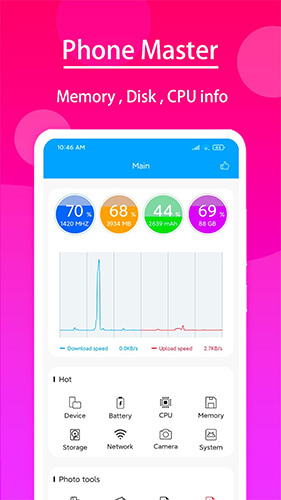
Características principales :
Ventajas :
Contras :
Precio : Gratis, contiene anuncios.
Con una interfaz clara y sencilla, Cx File Explorer es un administrador de almacenamiento fácil de usar para organizar archivos y carpetas en tu dispositivo. Con esta aplicación, puedes acceder y administrar rápidamente los archivos de tu dispositivo, computadora e incluso almacenamiento en la nube.
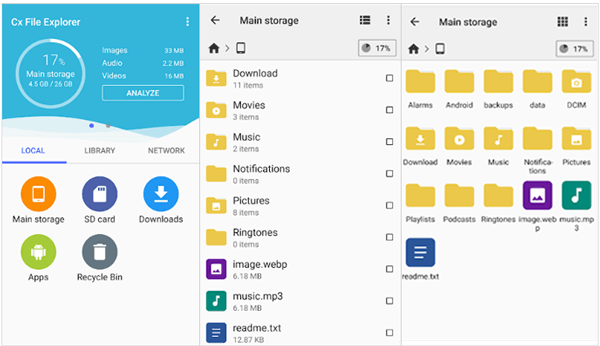
Características principales :
Ventajas :
Contras :
Precio : Gratis, sin anuncios.
Cuando el almacenamiento de tu Android esté lleno, puedes usar el administrador de almacenamiento Android para eliminar archivos basura. También existen muchas herramientas de terceros que ofrecen más funciones para administrar el almacenamiento y borrar datos. Esta publicación enumera las 6 mejores aplicaciones de administración de almacenamiento para Android .
Si buscas una app de gestión de almacenamiento sencilla y ligera, Coolmuster Android Assistant (versión Android ) es una buena opción. Además, con su versión de escritorio, Coolmuster Android Assistant te permite conectar tu Android a la computadora de forma inalámbrica y administrar, eliminar y organizar tus archivos desde tu PC fácilmente.
Artículos relacionados:
¿Por qué el almacenamiento de mi teléfono Android está lleno después de borrar todo?
¿Se llena la memoria interna Android ? ¿Por qué y cómo solucionarlo fácilmente?
Cómo acceder al almacenamiento interno Android con 3 métodos recomendados

 Transferencia Android
Transferencia Android
 Las 6 mejores aplicaciones de administrador de almacenamiento de Android: administre y libere espacio en Android
Las 6 mejores aplicaciones de administrador de almacenamiento de Android: administre y libere espacio en Android





